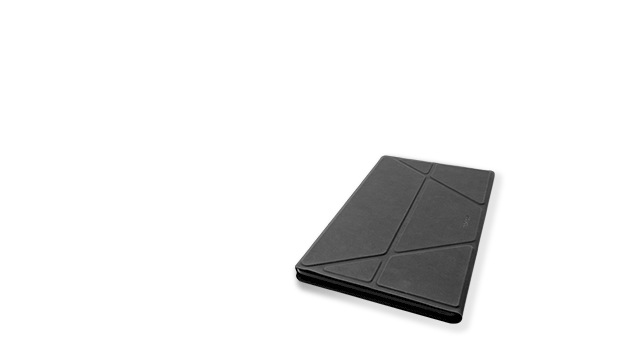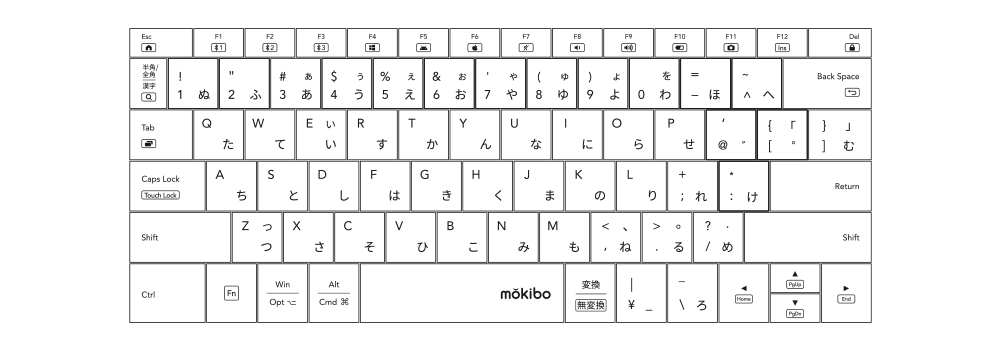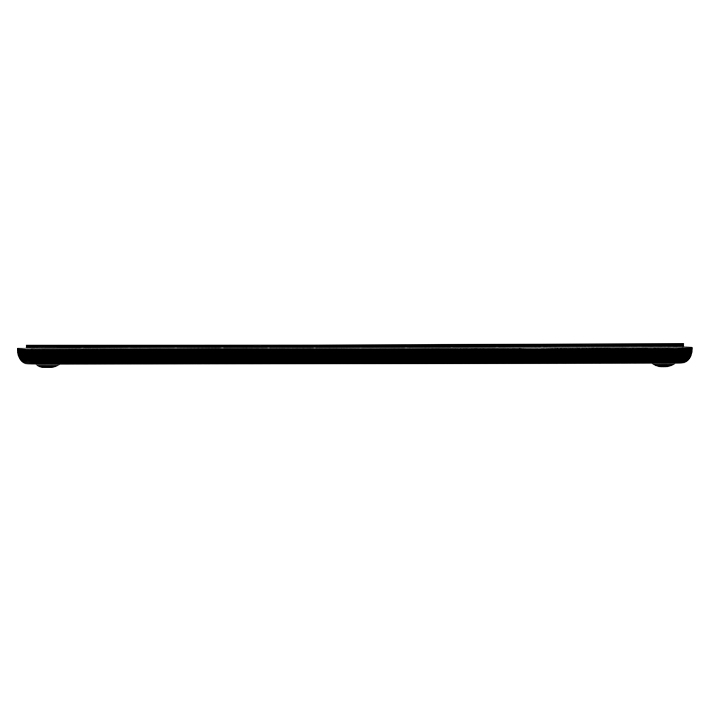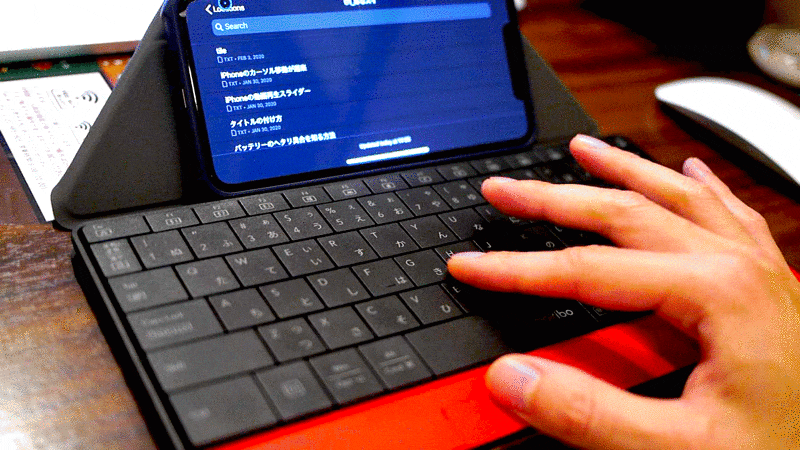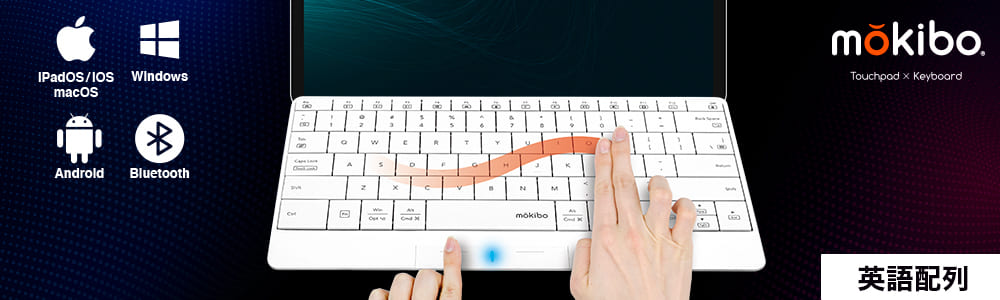「キーボード」がワンタッチで「タッチパッド」に早変わり!
特許取得の進化系キーボード「mokibo(モキボ)」


「キーボード」がワンタッチで「タッチパッド」に早変わり!
特許取得の進化系キーボード「mokibo(モキボ)」

重さ245g、厚み7.5mmとタブレットと一緒に持ち出せる薄型・軽量設計!
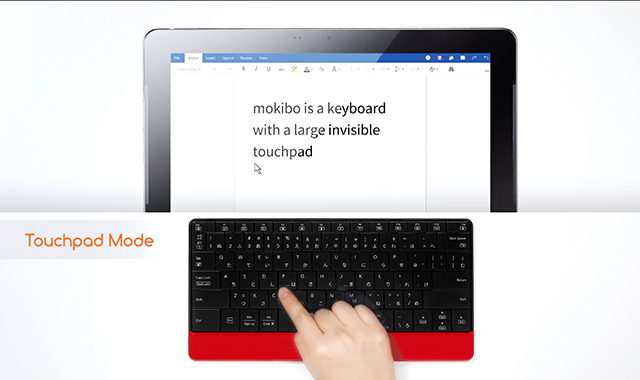
タイピングからタッチパッドへの切り替えは一瞬。
スクロールもズームイン・ズームアウトも自由自在。

キーボード背面に80のタッチセンサーを施しています。
キートップをタッチパッド領域としての使用できます。


無駄のないシンプルデザイン
本体の周りは柔らかさを感じさせるラウンドエッジ仕上げ。
キートップはマットな素材が指通りがよく、指紋を目立たせません。

重さ245g、厚み7.5mmとタブレットと一緒に持ち出せる薄型・軽量設計。
筐体にアルミニウムを使用することにより、薄さと軽さを実現しています。
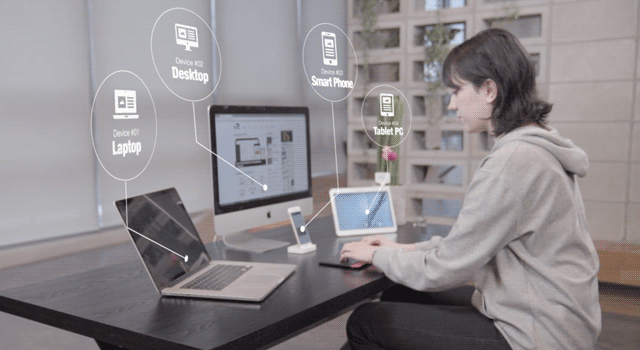
mokiboはBluetooth4.0接続。Fn+F1・F2・F3で3つまでのデバイス登録と切替ができます。
各キーを押すとLEDの色が変わるので、どれに接続しているのかわかりやすくなっています。

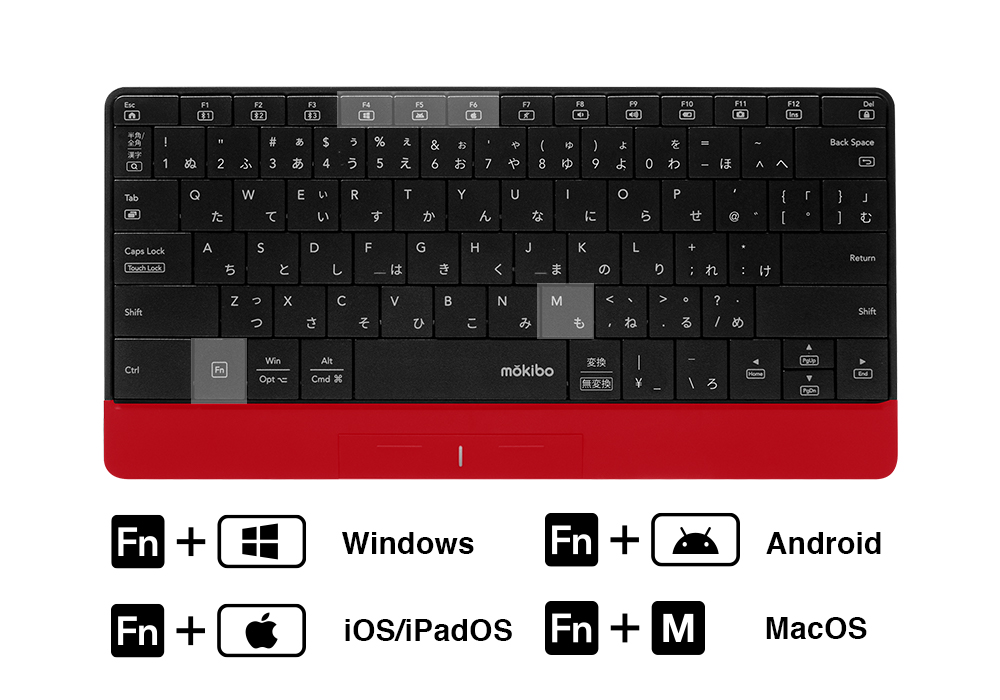
F4〜F6キー、Mキーで各OS(Windows、Android、iOS/iPadOS、MacOS)ごとに合わせた
キーレイアウト設定が可能です。一度登録した機器は再設定が必要ありません。

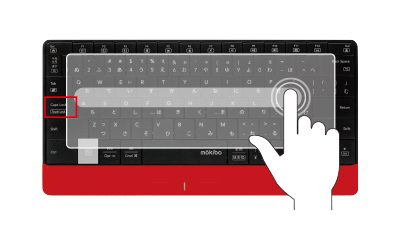
クリックボタンに指を置くとLEDが光り、素早くタッチパッドモードに切り替わります。キートップ上でも、クリックボタンでもクリックが可能です。置いてある指を離すと、キーボードモードに戻ります
Fn+Caps Lockを押すとLEDが常時光り、タッチパッドモードを固定します。ページを閲覧するときなどにおすすめです。Fn+Caps Lockをもう一度押すと、キーボードモードに戻ります。

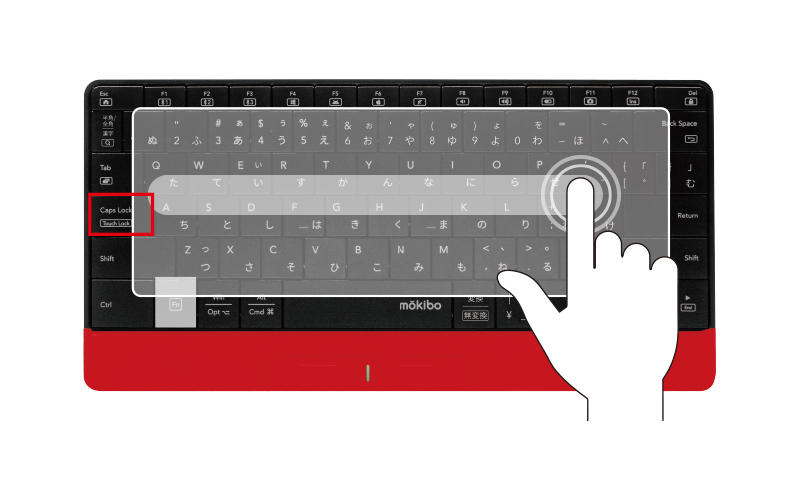
タッチパッドモード1
左クリックに指を置くとLEDが光り、素早くタッチパッドモードに切り替わります。キートップ上でも、左クリックでもクリックが可能です。置いてある指を離すと、キーボードモードに戻ります
タッチパッドモード2
Fn+Caps
Lockを押すとLEDが常時光り、タッチパッドモードを固定します。ページを閲覧するときなどにおすすめです。Fn+Caps Lockをもう一度押すと、キーボードモードに戻ります。
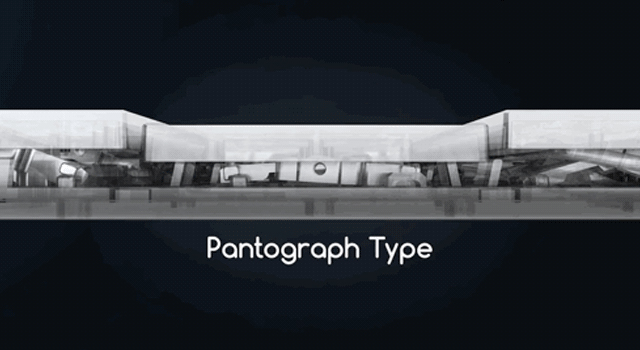
パンタグラフ式でキーは柔らかく沈みます。
静音性も高くタイピング音を気にせず使用できます。

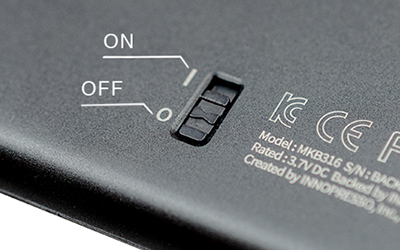
満充電でおよそ26時間動きます。朝から晩まで一日中バッテリー切れの心配がありません。USB充電式で約2時間でフル充電になります。充電はキーボード左下のmicroUSBポートから付属のケーブルで充電します。
背面に電源スイッチを搭載。ONにするとLEDが点滅して接続を開始します。

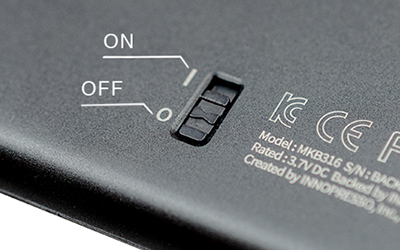
満充電でおよそ26時間動きます。朝から晩まで一日中バッテリー切れの心配がありません。USB充電式で約2時間でフル充電になります。充電はキーボード左下のmicroUSBポートから付属のケーブルで充電します。
背面に電源スイッチを搭載。ONにするとLEDが点滅して接続を開始します。